Sådan rengøres iPhone-højttalere

Uanset hvor ofte du renser din iPhone, vil din iPhones højttalere og andre porte sandsynligvis akkumulere snavs, fnug og andet snavs over tid.

Uanset hvor ofte du renser din iPhone, vil din iPhones højttalere og andre porte sandsynligvis akkumulere snavs, fnug og andet snavs over tid. Som følge heraf kan du bemærke dårlig højttalerlydkvalitet og have problemer med at tilslutte opladningskablet til din enhed.
Heldigvis kan du nemt løse disse problemer ved at rense højttalermembranen og andre porte på din iPhone. Lad os tage et kig på de bedste måder at rengøre din iPhone-højttaler på.
1. Brug en tandbørste
Brug af en tandbørste eller en hvilken som helst blød børste til forsigtigt at rengøre din iPhone-højttaler er en af de bedste måder at fjerne støv og snavs, der sidder fast på den øverste højttaler over skærmen. Prøv dog at støve i en vinkel for at undgå at skubbe støvpartikler dybere ind.
Selvom rengøring af bundristen måske ikke er ideel, da det risikerer at beskadige højttaleren, hvis du ved et uheld trykker for hårdt, kan du bruge en tandbørste til at fjerne støv fra din telefons højttalere.

Rengør snavsede iPhone-højttalere med en tandbørste
Start med at børste forsigtigt fra den ene ende til den anden, og begynd langsomt at børste i cirkler, ligesom du børster dine tænder (men ikke for hårdt), for at fjerne støv. Gentag processen flere gange for de bedste resultater.
2. Brug en vatpind
Selvom støv er en af de bedste måder at holde din iPhone ren på, kan denne metode muligvis ikke rense højttalergitteret helt. Når alt kommer til alt, vil en forsigtig skrubning med en tandbørste ikke fjerne genstridig plak eller ophobning af fnug i din iPhones højttaler.
Derfor bør du bruge ekstra vatpinde til en dybere rengøring uden at bekymre dig om at beskadige din iPhone-højttaler. For de bedste resultater skal du fjerne iPhone-coveret, så du nemt kan dybderense højttalergitteret.

Rengør en snavset iPhone-højttaler med en vatpind
Peg vatpinden direkte over højttalerhullerne, og tryk forsigtigt for at sikre, at den opsamler alt det snavs, der sidder fast indeni. Flyt langsomt bomulden frem og tilbage hen over nettet. Dette er også en af de bedste løsninger, når din iPhone-højttaler ikke virker .
3. Brug en tandstik
Brug en tandstik til at gå endnu dybere og fjerne fnug fra din iPhone-højttaler. Vær dog forsigtig, når du bruger den til at udføre dette job, da den kan beskadige interne komponenter, hvis den ikke bruges korrekt.
Tandstikkere er ikke så skarpe som SIM-udkastere, pincet eller papirclips, men de kan stadig trænge ind i nettet. Artiklen anbefaler, at du kun bruger denne metode til at rense den nederste højttaler og undgår at bruge denne metode med den øvre højttaler.
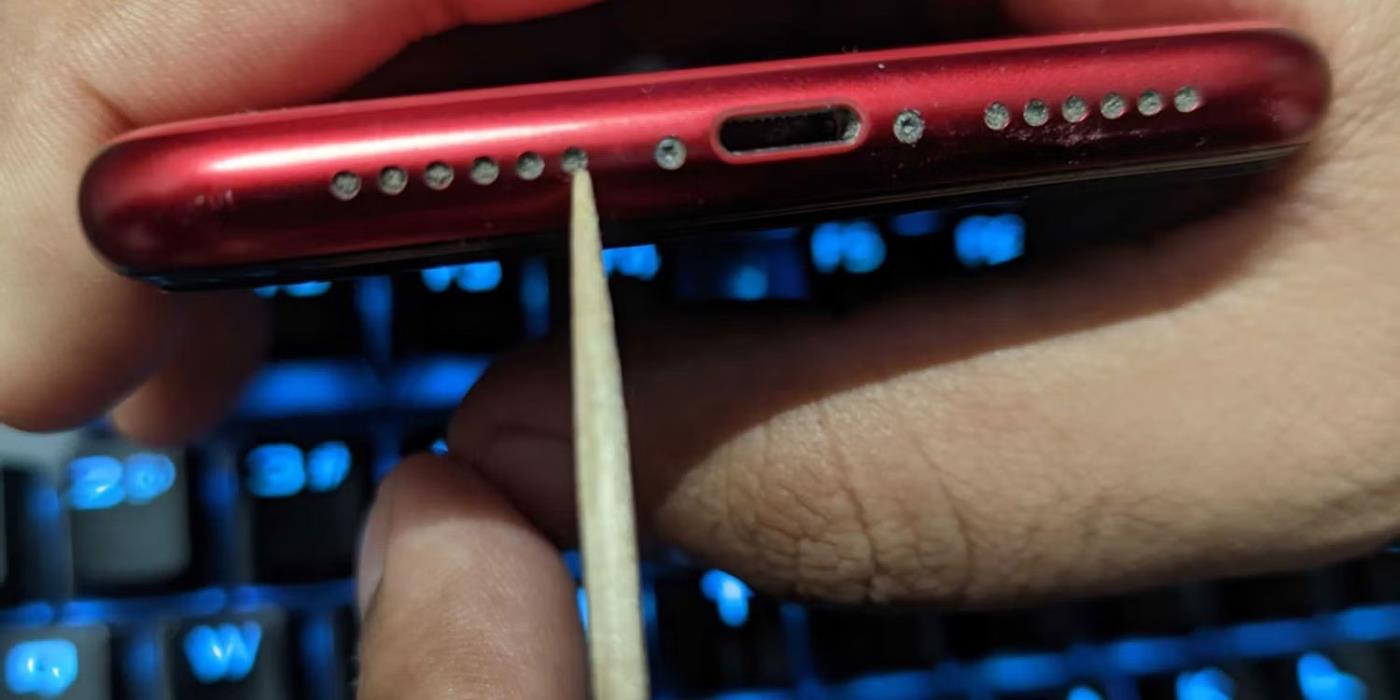
Rengør snavsede iPhone-højttalere med en tandstik
For at gøre dette skal du forsigtigt stikke en tandstikker ind i hver højttaleråbning. Stik langsomt tandstikkeren gennem hver sprække, rids let og træk den derefter ud. Brug en lommelygte, hvis det er nødvendigt for at have et klart overblik over, hvor du flytter tandstikkeren. Du kan også bruge denne metode til at rense din iPhones opladningsport.
4. Fjern støv med malertape
Hvis du ikke er tryg ved at bruge en tandstikker til at rense din iPhone-højttaler, kan du bruge gaffatape til at fjerne genstridige støvpartikler, der sidder dybt inde i gitteret. Du kan også bruge denne metode efter metoderne nævnt ovenfor for at fjerne små resterende støvpartikler.
For at bruge malertape til at rense din iPhone-højttaler, skal du klippe en lille del af tapen og rulle den til en cylinder med den klæbende side udad. Indsæt båndet på iPhone-højttaleren, når du har viklet det rundt om din pegefinger.
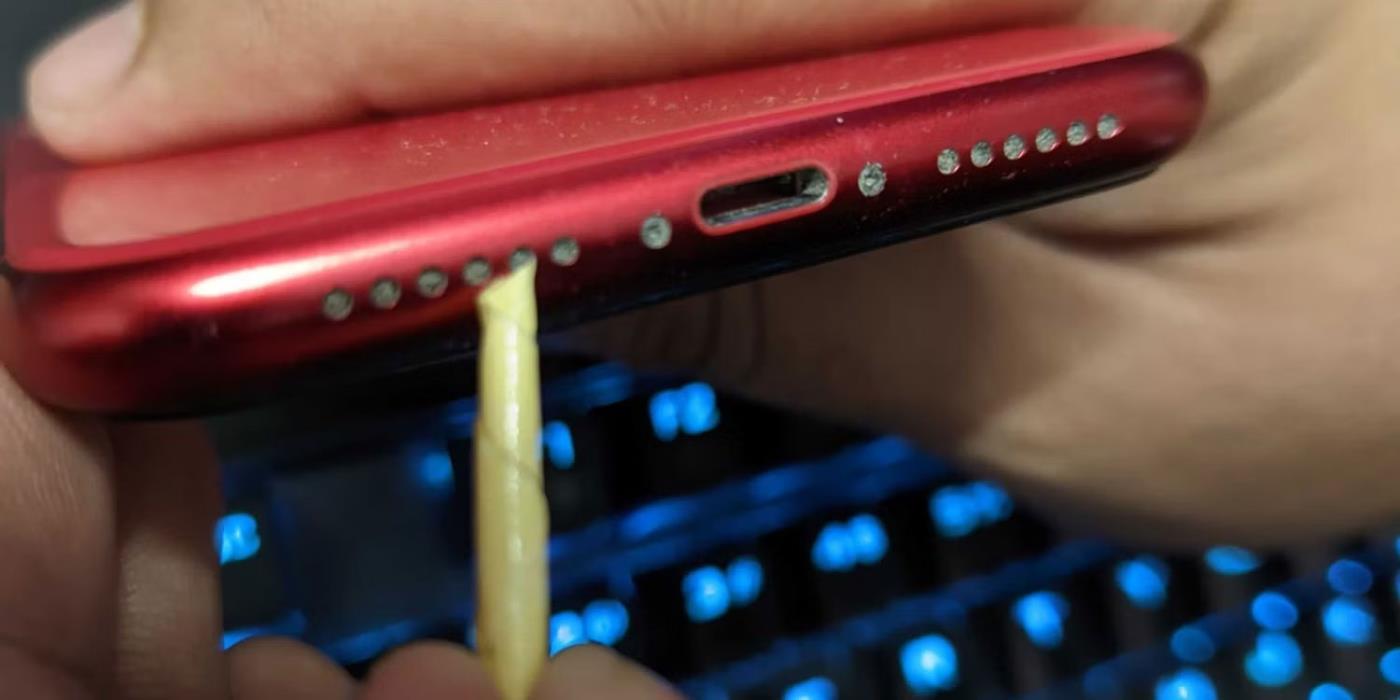
Rengør snavsede iPhone-højttalere med malertape
Brug tape til at opsamle alt snavs og snavs, der har samlet sig i højttalergitteret. Tjek tapens overflade efter hver brug. Udskift med et andet lille stykke tape, hvis det er nødvendigt. Gentag processen, indtil du bemærker, at der ikke sidder snavs eller fnug på højttaleren.
5. Brug en luftblæser
Du kan også bruge bløde luftblæsere til at rense din iPhones højttalere, fordi de giver mindre tryk end trykluft i en tank. Efter at have brugt en blød børste til at fjerne snavs, kan du bruge en luftblæser til at hjælpe med at rense området, hvis du er utilpas med at bruge en tandstikker eller ikke har tape.

Rengør snavsede iPhone-højttalere med en trykluftblæser med blødt hoved
For at rense din højttaler for snavs, giv den et kort luftblæsning. Derudover skal du holde tæt afstand til højttaleren, mens du bruger luftblæseren.
Sound Check er en lille, men ret nyttig funktion på iPhone-telefoner.
Fotos-appen på iPhone har en hukommelsesfunktion, der opretter samlinger af fotos og videoer med musik som en film.
Apple Music har vokset sig usædvanligt stor siden den første gang blev lanceret i 2015. Til dato er det verdens næststørste betalte musikstreamingplatform efter Spotify. Ud over musikalbum er Apple Music også hjemsted for tusindvis af musikvideoer, døgnåbne radiostationer og mange andre tjenester.
Hvis du vil have baggrundsmusik i dine videoer, eller mere specifikt, optage sangen, der afspilles som videoens baggrundsmusik, er der en ekstrem nem løsning.
Selvom iPhone indeholder en indbygget Weather-app, giver den nogle gange ikke nok detaljerede data. Hvis du vil tilføje noget, er der masser af muligheder i App Store.
Ud over at dele billeder fra album, kan brugere tilføje fotos til delte album på iPhone. Du kan automatisk tilføje billeder til delte album uden at skulle arbejde fra albummet igen.
Der er to hurtigere og enklere måder at konfigurere en nedtælling/timer på din Apple-enhed.
App Store indeholder tusindvis af fantastiske apps, du ikke har prøvet endnu. Almindelige søgetermer er muligvis ikke nyttige, hvis du vil opdage unikke apps, og det er ikke sjovt at gå i gang med endeløs scrolling med tilfældige søgeord.
Blur Video er et program, der slører scener eller ethvert indhold, du ønsker på din telefon, for at hjælpe os med at få det billede, vi kan lide.
Denne artikel vil guide dig, hvordan du installerer Google Chrome som standardbrowser på iOS 14.









